DeepL ist ein auf Machine Learning basierter Übersetzer, der kostenlos im Webbrowser und nun auch als Mac App genutzt werden kann. Informationen zu der Software, die sich am Apple-Computer per einfacher Tastenkombination auf den markierten Text anwenden lässt, findet ihr im Folgenden. Details zu DeepL an sich habe ich euch bereits im Juni an dieser Stelle zusammengetragen.
Update (20.03.2020): DeepL kann nun neben Deutsch, Englisch, Spanisch, Portugiesisch, Italienisch, Französisch, Niederländisch, Polnisch und Russisch auch Japanisch und Chinesisch! (Update Ende)
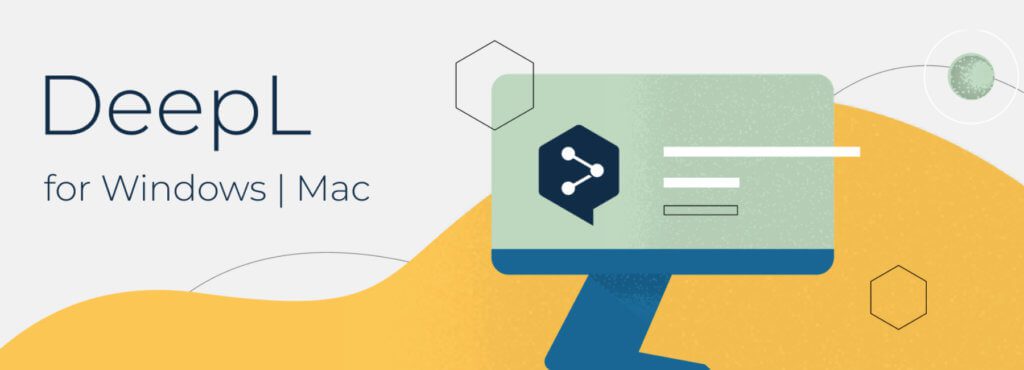
Kapitel in diesem Beitrag:
DeepL Mac App als kostenloser Download
Um mit dem DeepL-Übersetzer einen Text zu übersetzen, kann man die entsprechende Webseite aufrufen, den Text einfügen und ihn in die gewünschte Zielsprache übertragen lassen. Mit der DeepL Mac App spart man sich nun einige Schritte. Nach dem kostenlosen Download und der Installation unter macOS gilt es nur noch, den Text zu markieren und zweimal den Kopieren-Shortcut zu drücken, also 2x cmd+C. Wer Microsoft Windows am PC oder Mac verwendet, muss sich aber nicht grämen. Auch für dieses Betriebssystem gibt es eine DeepL App; dort wird die Übersetzung dann durch zweimaliges Drücken von Strg+C aktiviert.
DeepL für macOS: Kostenloser Download vom Entwickler
Diese Sprachen kann der Übersetzer kombinieren
Der DeepL-Übersetzer unterstützt im Web-Tool sowie in der Software für macOS und Windows die Sprachen Deutsch, Englisch, Französisch, Italienisch, Niederländisch, Polnisch, Portugiesisch, Russisch und Spanisch. Insgesamt ergeben sich daraus 72 mögliche Kombinationen, dank derer Texte aus einer der genannten Sprachen in alle anderen übersetzt werden können.
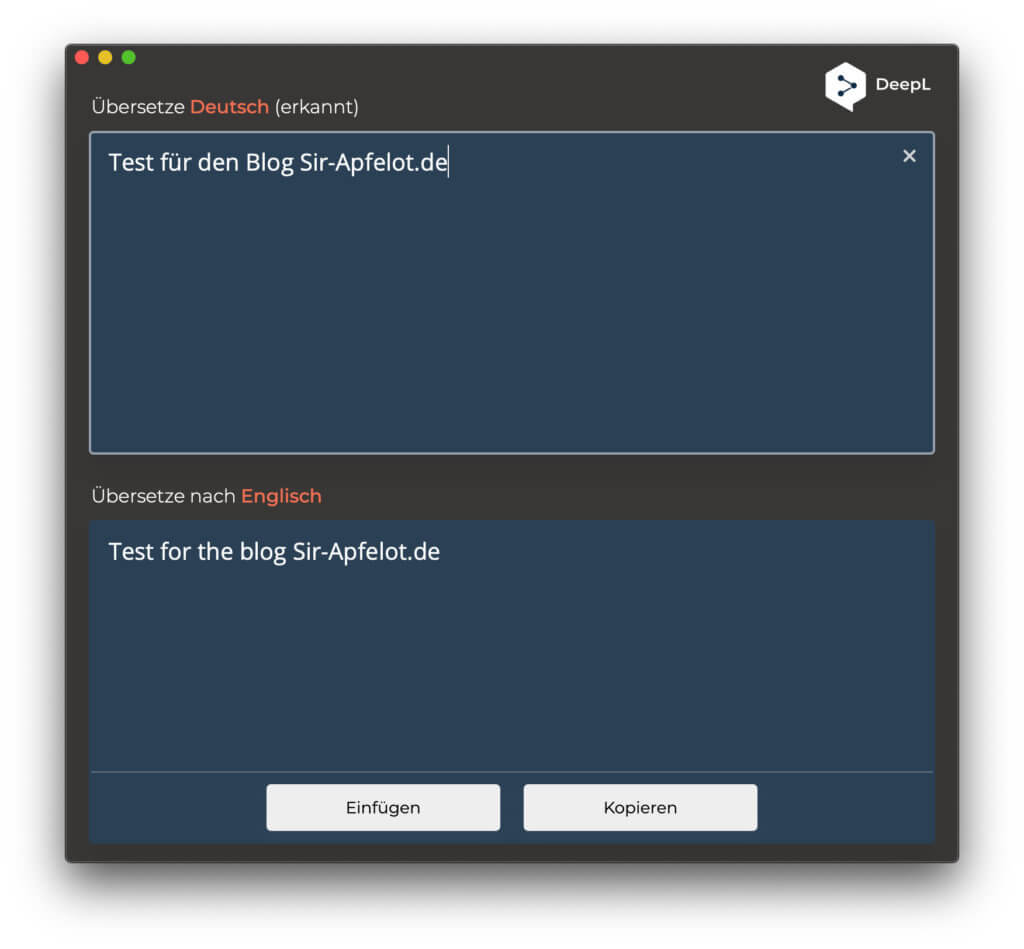
Weitere interessante Informationen zeigten die Entwickler hinter dem Angebot vor drei Tagen zur Veröffentlichung der App-Lösung in einem eigenen Blogbeitrag auf. Darin heißt es zur zukünftigen Erweiterung des Angebots:
Alle 72 Sprachkombinationen werden in der Integration unterstützt, neue Sprachen kommen hinzu, sobald sie in DeepL erscheinen.
Kritik am Programm
Etwas kritisch sehen kann man eventuell, dass bereits beim einfachen Kopieren eines Textes per cmd+C ein Hinweis auf dem Bildschirm erscheint, der auf die Übersetzungsmöglichkeiten von DeepL hinweist. Denn man kopiert sicherlich häufiger mal einen Text ohne Übersetzungsabsichten als dass man tatsächlich den Dienst nutzen möchte.
Zwar bietet das Fenster auch einen „Deaktivieren“-Button, welcher den Hinweis für das aktuelle Programm, für eine Stunde oder für mehrere Anwendungen ausschaltet – damit aber auch den gesamten Dienst. Da sollten die DeepL-Entwickler vielleicht nochmal nachbessern. Ansonsten läuft das Programm sehr gut.
Warum gibt es DeepL nicht im Mac App Store?
Meiner Einschätzung nach würde bereits die Hinweisfenster-Einblendung nach dem ersten „cmd+C“ Probleme machen, das Programm in den App Store zu bekommen, da man die Zwischenablage systemweit überwacht. Eventuell haben die Entwickler deshalb garnicht erst den Versuch unternommen, die Hürde des App Stores zu nehmen.
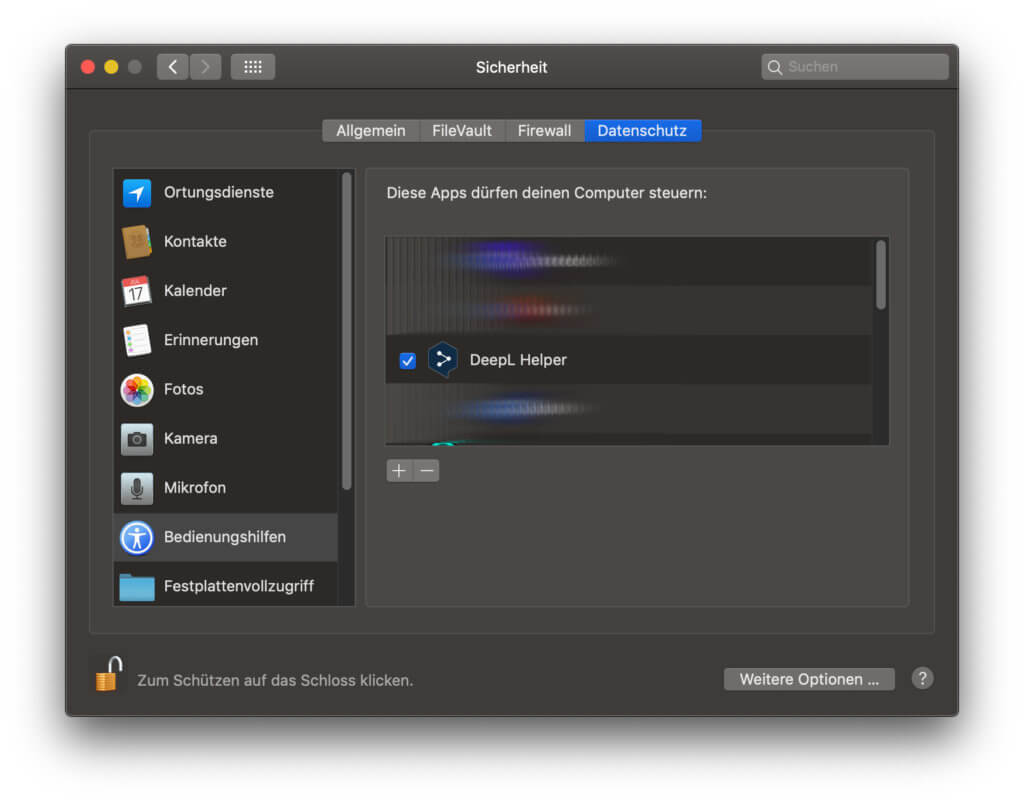
Die DeepL Mac App gibt es, egal welcher Grund dahinter steckt, nicht im Mac App Store, sondern nur als Download auf der Entwickler-Seite. Solltet ihr den Download noch irgendwo anders finden, verzichtet lieber darauf. Warum, das erkläre ich euch in diesem Ratgeber.
Ähnliche Beiträge
Jens betreibt das Blog seit 2012. Er tritt für seine Leser als Sir Apfelot auf und hilft ihnen bei Problemen technischer Natur. Er fährt in seiner Freizeit elektrische Einräder, fotografiert (natürlich am liebsten mit dem iPhone), klettert in den hessischen Bergen rum oder wandert mit der Familie. Seine Artikel beschäftigen sich mit Apple Produkten, Neuigkeiten aus der Welt der Drohnen oder mit Lösungen für aktuelle Bugs.



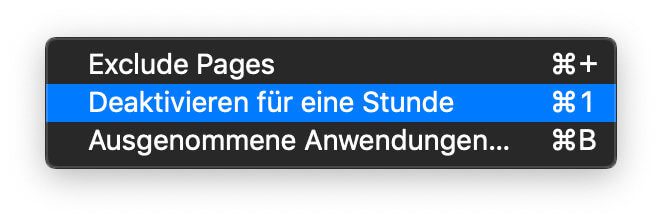








Ich sehe überhaupt keinen Vorteil durch die Nutzung dieses Programms.
Wenn ich “als Dank” bei jedem Kopieren eines Textes einen Hinweis auf dem Bildschirm erhalte, der auf die Übersetzungsmöglichkeiten von DeepL hinweist, dann kann ich gern drauf verzichten und nutze weiter die DeepL-Website.
Das ist dann nur ein Mausklick mehr (Webseite in der Lesezeichenleiste aufrufen) ansonsten statt zweimal cmd+C nur einmal cmd+C und einmal cmd+V … dafür keine nervige Meldung.
Die systemweite Einbindung würde es mir schon vereinfachen, da ich manchmal auch Texte in anderen Programmen außer Safari und Firefox übersetzen möchte, aber das mit dem Hinweis ist natürlich Quatsch. Ich denke, das bekommen sie aber noch hin. LG
Wie zur H… funktioniert dieses Programm? Erst einmal stand da nur, daß man die Bedienungshilfen aktivieren muß. Es gibt eine einfache url, so daß man die System Voreinstellungen direkt aufrufen kann.
Jetzt sehe ich da nur einen halben Satz “Um Deepl zu aktivieren, markieren Sie den zu übersetz”. Also Cmd-C gedrückt. Und was nun??? Da sehe ich nur das Start-Fenster “ohne Titel”. Der Menü-Eintrag für das Tutorial macht gar nichts.
Das sieht sehr unfertig und nicht wirklich getestet aus. Kennen die sich mit dem Mac aus?
Ja, sieht für mich auch noch ein bisschen nach Beta-Version aus. Schade, dass sie es so rausgebracht haben. Aber wenn das Drumherum mal funktioniert, dann hat man ein schönes Übersetzungstool am Mac.
Ich habe der Firma mal eine Mail geschickt. Ich werde berichten, ob die sich melden. So geht jedenfalls nichts.
Prima! Da bin ich gespannt. :D